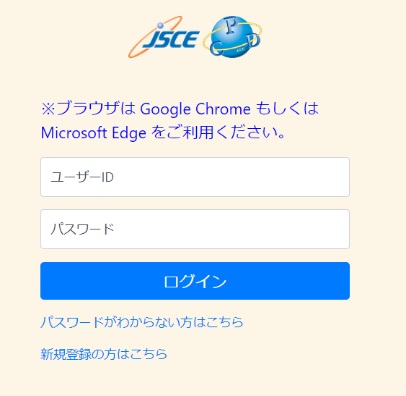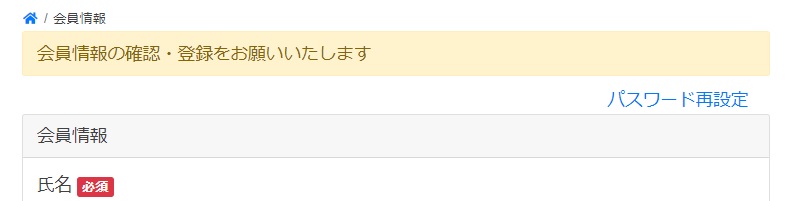現在地
個人利用者向け<CPDシステム>ガイドブック
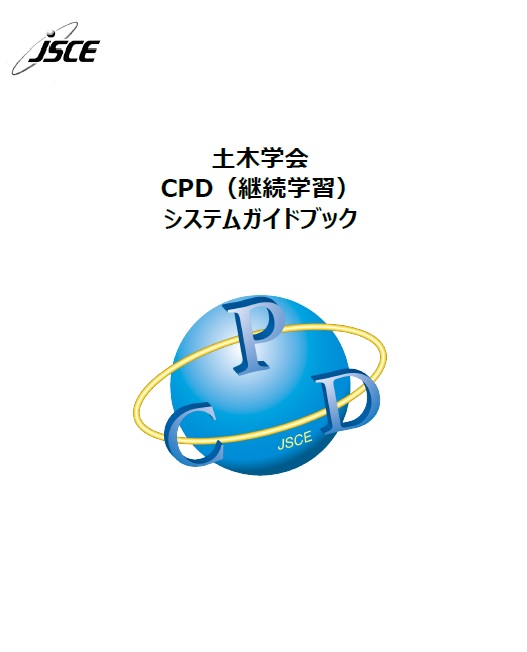 |
▶ 目次 ▶ FAQ ▶ お問い合わせ |
【1】 CPD制度ホームページの利用方法
(1) CPD(継続学習)制度の情報に関して
本会の正会員(個人)および学生会員、ならびにCPD登録メンバーは、専用ホームページにアクセスすれば、土木学会CPDシステムのサービスを利用することができます。
CPD制度ホームページには本会ホームページの最上部にある「CPD」メニュー、または、下部にある「CPD・資格制度」のバナーからをクリックすると、「土木学会 技術推進機構」のホームページへ遷移します。
https://committees.jsce.or.jp/opcet/
技術推進機構ホームページにCPD制度等に関する情報が掲載されております。
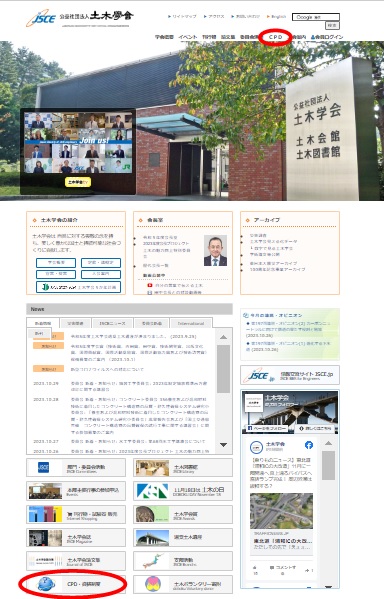
(2) CPDシステムへのアクセス
CPDシステムの利用には、ブラウザは
● Google Chrome
● Microsoft Edge
のいずれかのブラウザをご使用ください。その他のブラウザですと、レイアウトが崩れたり、機能が正常に動作しない場合があります。
土木学会 技術推進機構HP上部にあるテーブルの一番下にある 「CPDシステム利用者ログインページ」をクリックすると、
「ログイン画面」が表示されます。
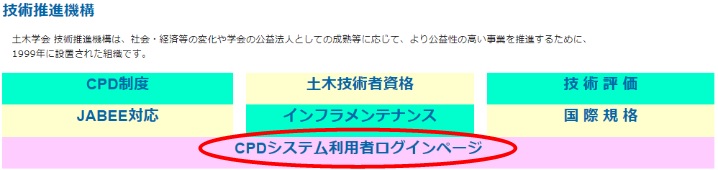
ブラウザのキャッシュの問題ですので、「スーパーリロード」などキャッシュをキレイにする方法をお試しください。
(詳しくは「スーパーリロード」で検索ください)
直接CPDシステムへアクセスしたい方は、下記URLをブックマークしてください。
土木学会CPDシステムログインページ
https://cpd.jsce.or.jp/login
【2】 CPDシステムでできること
土木学会のCPDシステムでは以下のことが可能です。
【CPD記録の登録関連機能】
CPD記録の登録
登録したCPD記録の一覧表示・閲覧
【単位認定申請・証明書発行申請関連機能】
単位認定申請・単位認定料の支払い
完了した単位認定の認定シート、および、領収書の表示/印刷
証明書発行申請・証明書発行手数料の支払い
発行された証明書、および、領収書の表示/印刷
認定済み単位数の確認
【会員情報関連機能】
会員情報の登録・修正
土木技術者資格の登録
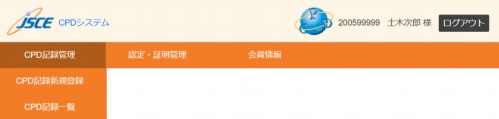
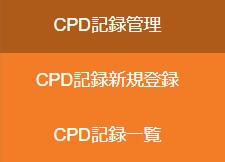 |
【CPD記録管理機能】 |
| CPD記録を新規で登録する | |
| CPD記録一覧を表示する (登録、申請、認定状況が確認できます。) |
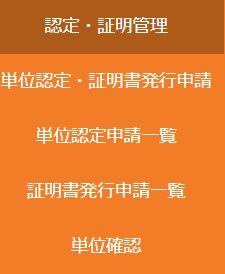 |
【認定・証明書 管理機能】 |
| 単位認定・証明書発行を申請する | |
| 認定申請の一覧を表示する (認定シート/領収書の表示・印刷) |
|
| 証明書発行申請の一覧を表示する (証明書/領収書の表示・印刷) |
|
| 単位確認 |
 |
【会員情報機能】 会員情報の確認・修正 土木技術者資格の登録・修正 |
【3】 CPDシステム新規利用開始
土木学会会員の方は、会員カードが届くとCPDシステムが利用できます。
初回ログイン時に登録情報の確認と更新が必要となります。
登録情報の更新を完了次第、すべてのメニューをご利用いただけます。
カードが届く前にCPDシステムの利用を開始したい場合は、opcet-cpd@jsce.or.jpまでメールにてお問い合わせください。
i) ログイン
|
|
ログイン画面で 「ユーザーID」に9桁の「土木学会会員番号」、 |
ii) 会員情報の更新
|
|
ログインすると、「会員情報の確認・登録をお願いします」というアナウンスが記載された会員情報登録画面が表示されます。 |
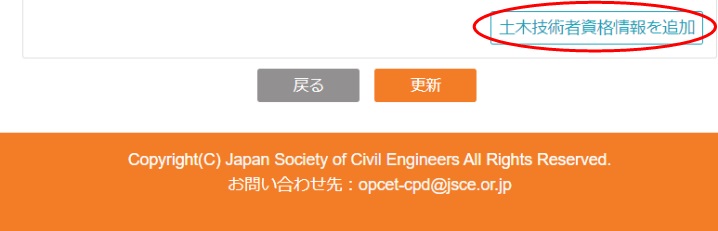 |
必要事項を記入の上、下部にある<更新>ボタンをクリックしてください。 |
こちらで入力・更新いただいているのはCPDユーザーとしての情報です。土木学会会員情報とは異なりますのでご注意ください。
(こちらを更新しても、土木学会会員情報を更新したことにはなりません。)
iii) 土木技術者資格情報登録
 |
上記、会員登録画面、または、メニューにある[会員情報]をクリックして表示された会員情報修正画面の下部にある <土木技術者資格情報を追加>ボタンをクリックします。 |
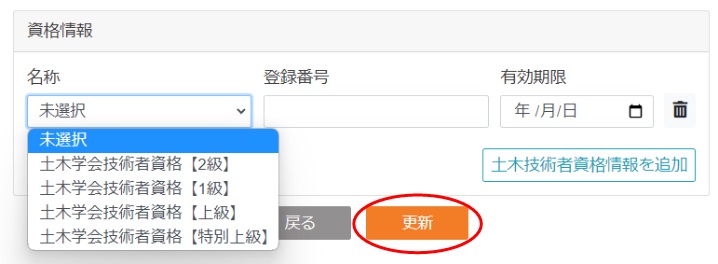 |
● 資格の名称 ● 登録番号 ● 有効期限 を入力の上、<更新>ボタンをクリックしてください。 |
土木学会会員以外の方も土木学会CPDメンバーとして土木学会CPDシステムをご利用いただけます。
i) ログイン作成
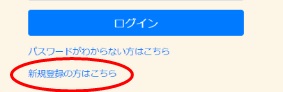 |
ログイン画面で、[新規登録の方はこちら]をクリックします。 |
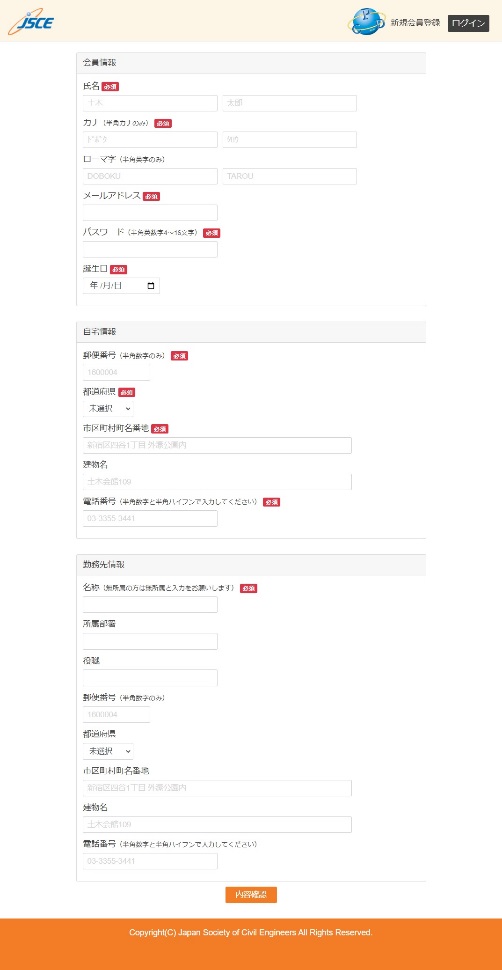 |
[会員情報]画面で、必要事項を入力します。
【必要事項】 <内容確認>ボタンをクリックし、表示された内容を確認します。 登録する内容に間違いがなければ <送信>ボタンをクリックします。 記載した内容を修正する場合は<修正>ボタンをクリックしてください。 |
ii) 登録利用料および継続利用料の支払い
会員情報登録が終わりますと、お知らせ画面が表示されます。
「CPDシステムを利用するには登録利用料をお支払いいただく必要があります。お支払いはこちら」とメッセージが表示されています。
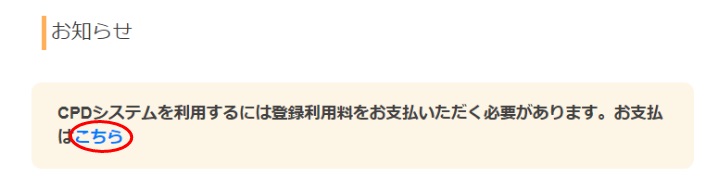 |
「こちら」の部分をクリックしてください。 |
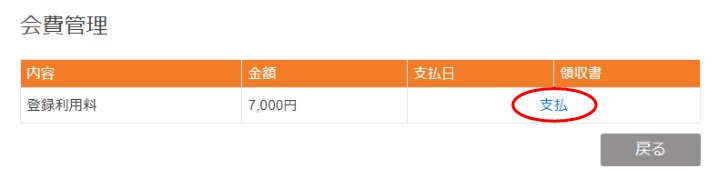 |
[会費管理]画面で、登録利用料の一番右にある 「支払」をクリックしてください。 |
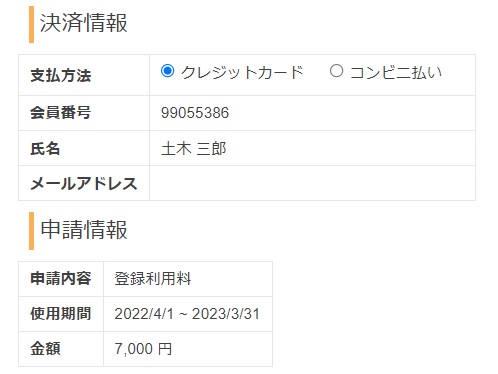 |
[会費支払]画面の、「決済情報」で支払方法を 選択できる支払方法は以下の2種類となります。
登録利用料の支払い内容に誤りがないか確認の上、 |
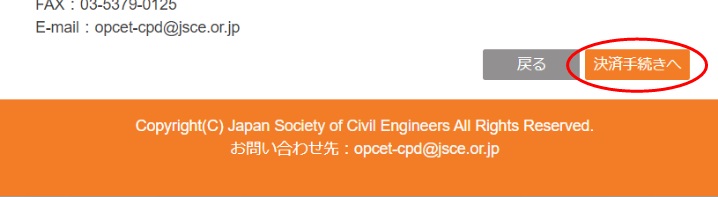 |
決済手続き画面へ移行後は、決済手続き画面の指示に従ってください。 |
決済手続き画面をウィンドウ右上の×ボタンで消さないでください。
必ず、<ショップに戻る>ボタンをクリックし、CPDシステムへ戻ってください。
iii) 資格情報の登録
土木学会の土木技術者資格をお持ちの方は、会員情報画面で登録ください。
土木技術者資格の登録で、後述の単位認定申請時に「資格更新用の単位認定申請」が選択できるようになります。
 |
メニューにある[会員情報]をクリックします。
表示された会員情報修正画面の下部にある |
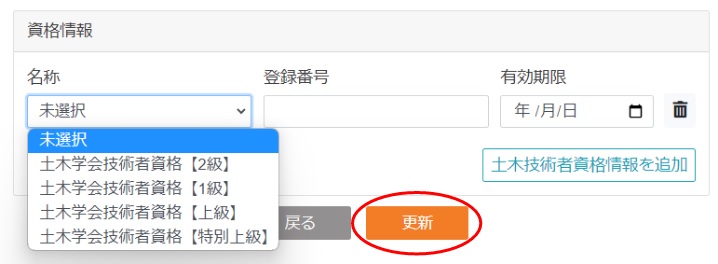 |
⚫ 資格の名称 ⚫ 登録番号 ⚫ 有効期限 を入力の上、<更新>ボタンをクリックしてください。 |
【4】 CPDシステム利用方法
(1) パスワードリセット
ログインパスワードがわからなくなった、ログインできないなどの場合、パスワードリセットをお試しください。
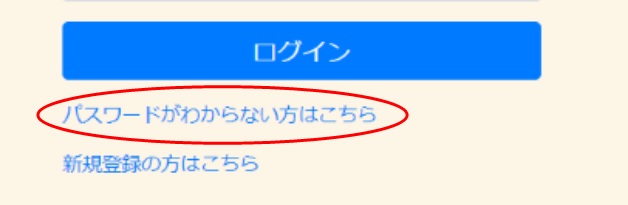 |
ログイン画面の<ログイン>ボタンの下にある 「パスワードがわからない方はこちら」をクリックします。 |
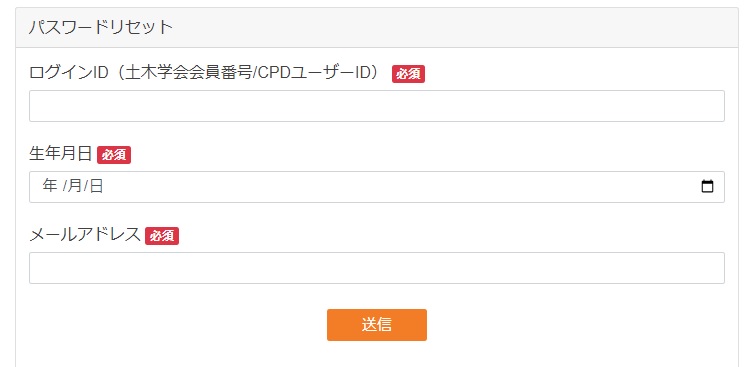 |
左のような画面になります。
● ログインID を入力し<送信>ボタンをクリックします。 |
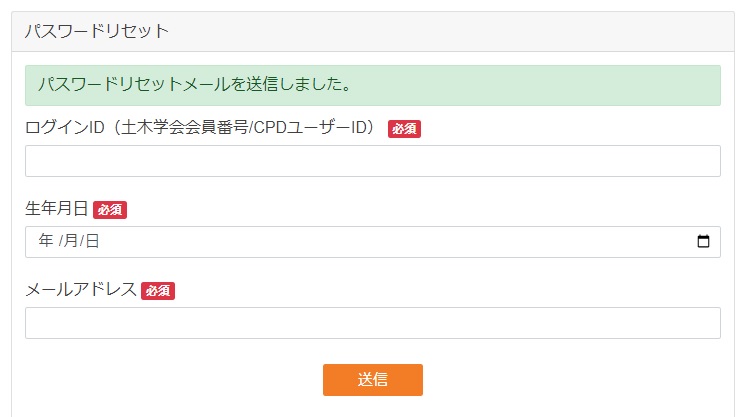 |
すべての情報が合致した場合、 「パスワードリセットメールを送信しました。」 と表示されます。 「[重要][土木学会・技術推進機構]CPDシステム・ |
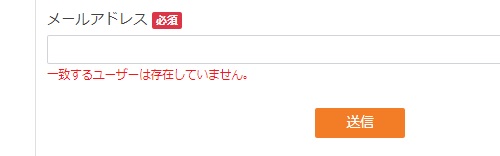 |
何らかの情報が不一致の場合、右のように 「一致するユーザーは存在していません」 というメッセージが表示されます。 ご入力いただいた、ログインID、生年月日、メールアドレスのいずれかがご登録いただいている内容と違っている可能性があります。 |
CPD記録は、指定の学習分野と学習形態に基づき、ご自身の学習・研鑽の取り組みの履歴を登録・記録していただくものです。
i) 2023年4月1日以降と以前の違い
2023年4月1日より、土木学会の新しいCPD制度の運用が開始されました。
詳細は土木学会 技術推進機構のホームページをご覧ください。
また、解説動画を用意しておりますので、そちらもご覧いただけます。
登録・記録いただくCPD記録に関して、2023年4月1日以降に実施した継続学習は新制度に準拠した登録となります。
2023年3月31日までに実施した継続学習は旧制度に準拠したします。
そのため、CPDシステムで新しいCPD記録を登録していだたく際は、最初に登録するCPD記録の日付を選択いただくようにしております。
下図、[日付選択]画面で日付を選択し、<次へ>ボタンをクリックすると、入力いただいた日付に対応する制度のCPD記録を入力する画面に遷移いたします。
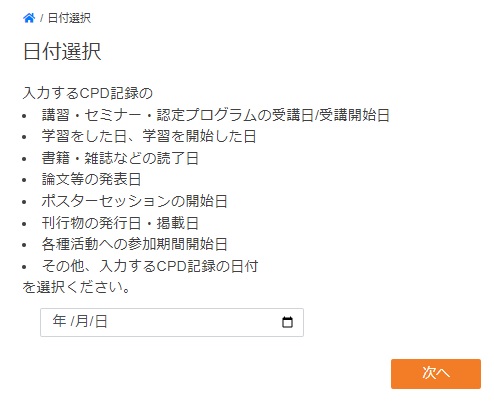
日付は 「カレンダー形式で選択」 すること、および、「数値を直接入力」することの両方に対応しております。
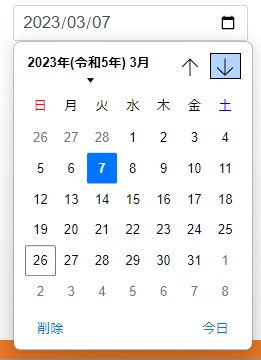 |
 |
|
上図: 数値を直接入力 左図: カレンダー形式で選択 |
|
ii) 新制度(2023年4月1日以降)のCPD記録の登録
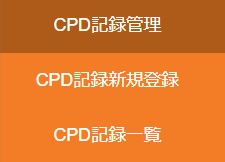 |
1. |
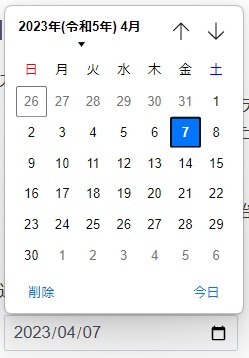 |
2. [日付選択]画面で、登録するCPD記録の日付を選択/入力します。 ※ 2023年4月1日以降の日付を選択します。 |
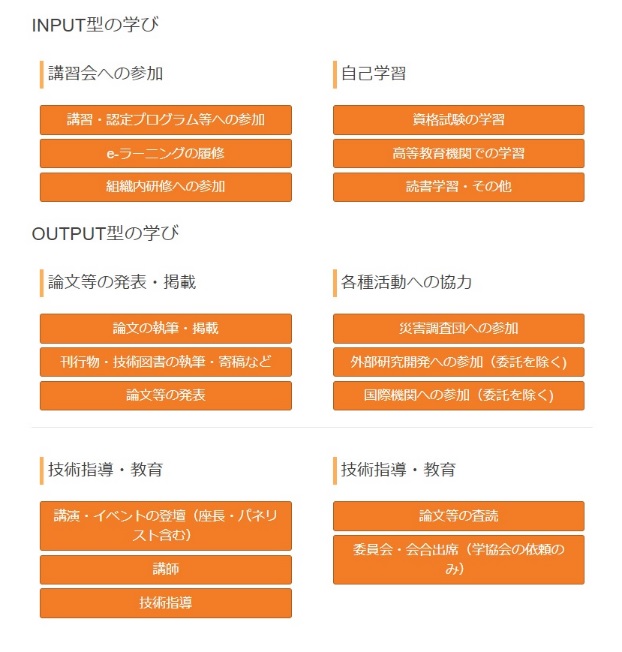 |
3. ※ 学習形態ごとの入力ではなく、登録するCPD記録の内容から、選択肢を選ぶことで、適切な学習形態のCPD記録が登録できるようになっています。 |
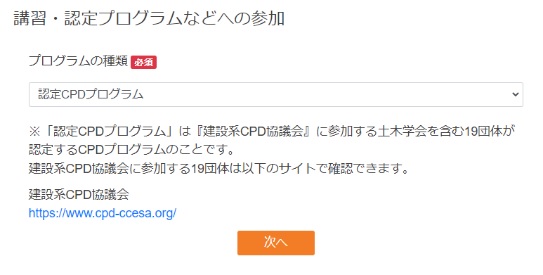 |
4. ※ プルダウン選択した内容によって表示される内容、ページ遷移数が変わります。 |
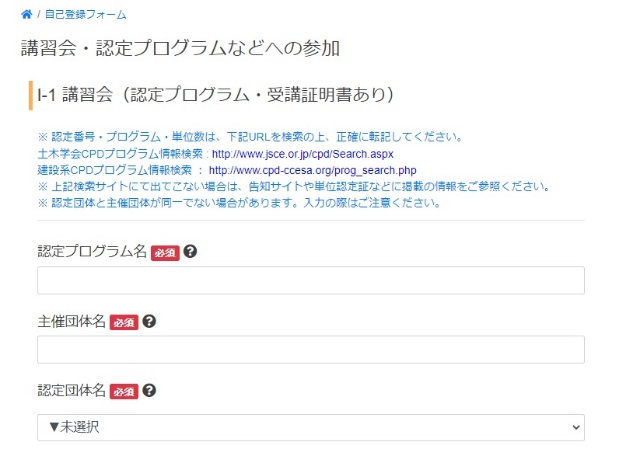 |
5. ※ 日付/開始日の修正はできません。 |
 |
6. ※ 必要事項が記入されてない場合や、日付の選択に誤りがあるなどの場合、確認画面に遷移しません。 |
 |
7. ※ 記載事項に誤りがある場合、<修正>ボタンで入力画面に戻り、必要な修正を実施してください。 |
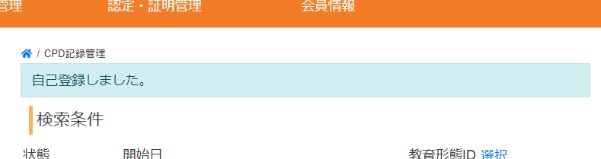 |
8. 登録が完了しますと、CPD記録一覧画面に遷移し、「自己登録しました。」というメッセージが表示されます。 |
iii) 旧制度(2023年3月31日以前)のCPD記録の登録
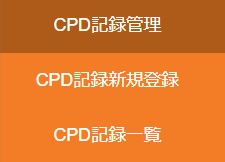 |
1. |
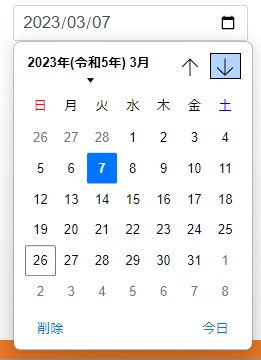 |
2. |
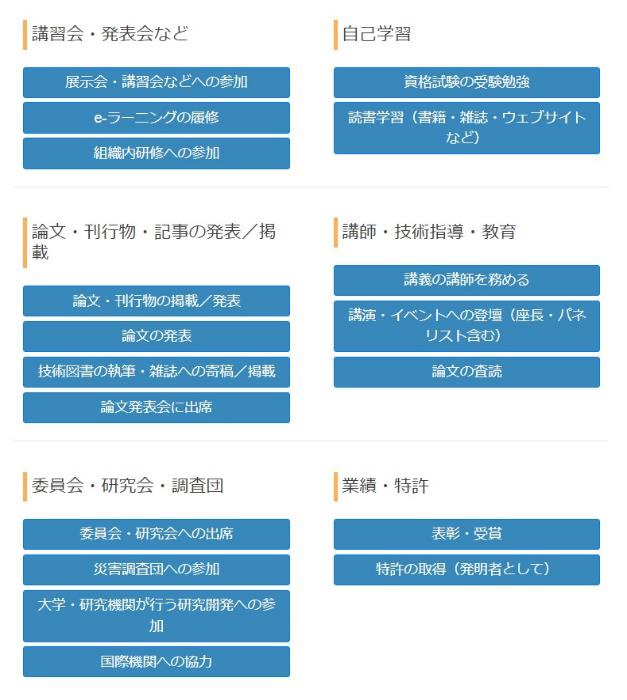 |
3. ※ 学習形態ごとの入力ではなく、登録するCPD記録の内容から、選択肢を選ぶことで、適切な学習形態のCPD記録が登録できるようになっています。 |
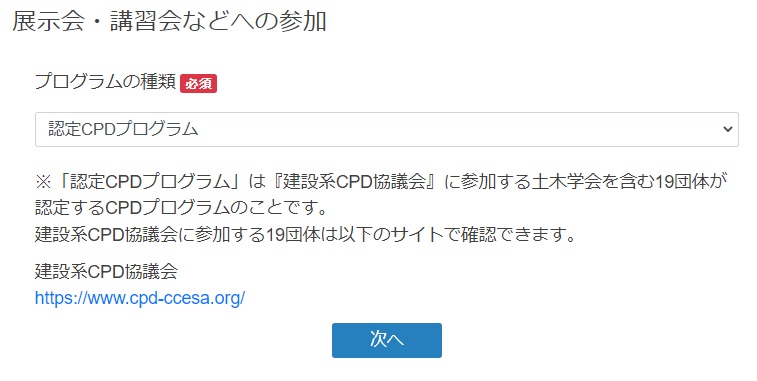 |
4. ※プルダウン選択した内容から表示される内容が変わります。 |
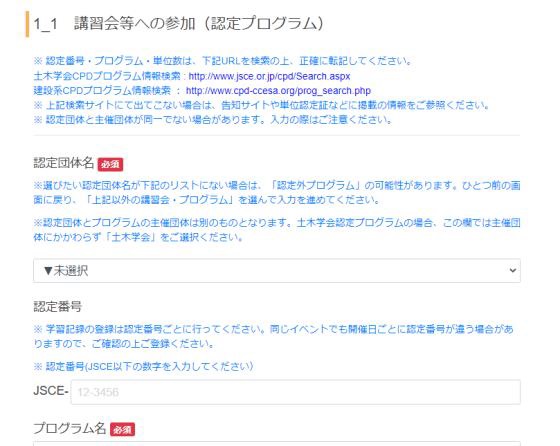 |
5. ※ 日付/開始日の修正はできません。 |
 |
6. ※ 必要事項が記入されてない場合や、日付の選択に誤りがあるなどの場合、確認画面に遷移しません。必要な修正を実施の上、再度<確認>ボタンをクリックしてください。 |
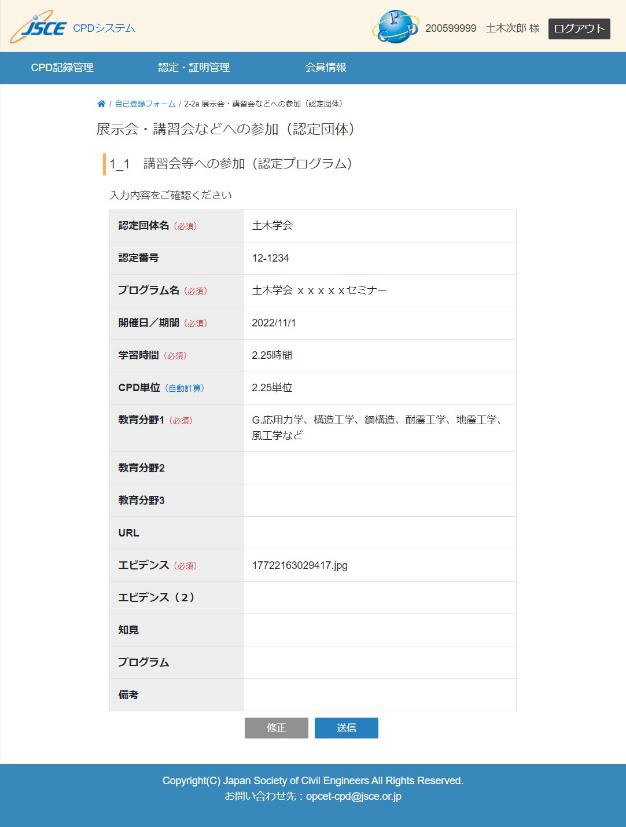 |
7. ※ 記載事項に誤りがある場合、<修正>ボタンで入力 画面に戻り、必要な修正を実施してください。 |
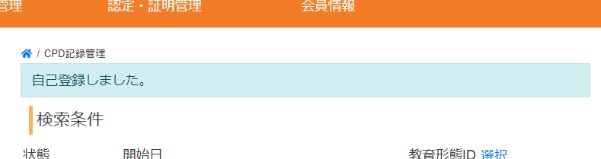 |
8. |
CPD記録は登録しただけでは単位として認められません。
単位として認められるためには単位認定申請をし、学習内容の審査を受ける必要があります。
「CPD記録登録証明書(以下、証明書)」には、「単位認定審査」を経て認定された単位数が記載されます。
「証明書」の発行申請を実施する前に、必ず、同期間に状況が「自己登録」のCPD記録がないことを確認の上、証明書の発行を申請してください。
i) 単位認定・証明申請
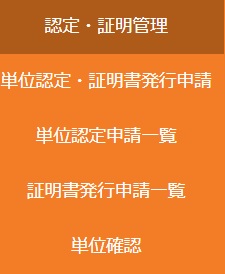 |
1. |
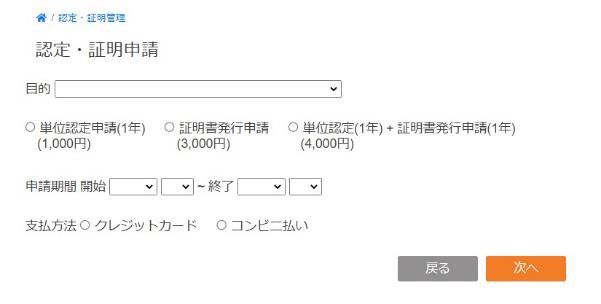 |
2. |
【申請の種類】
① 単位認定申請 (1年)
最長1年分の単位認定審査を申請します。単位認定対象期間は申請日から過去1年間となります。
しかし、申請では月単位でのみ申請が可能なため、申請月を含む13か月分の単位認定が申請可能です。
(申請日が 2023年3月15日の場合、正確な対象期間は 2022年3月16日~2023年3月15日 の1年間となります。
申請が月単位のため 2022年3月1日~2023年3月31日 までの13か月間の申請を可能としています。)
② 証明書発行申請
任意の最大5年間の証明書を発行できます。
③ 単位認定申請 (1年)+証明書発行申請 (1年)
最長1年分の単位認定申請と、同期間の証明書の発行を申請します。
単位認定審査が完了した時点で、証明書が発行されます。
単位認定審査の期間と発行した証明書の期間が異なる場合は、①単位認定審査 (1年) の後、適切な期間で ②証明書発行申請 をしてください。
①単位認定審査(1年) と同じく13か月分の申請が可能となっています。
その場合、作成されます証明書も同 期間の13か月分になりますのでご注意ください。
3. 確認画面で決済方法、申請情報(申請内容・申請期間)、および、単位数をご確認ください。
【単位認定申請の場合】
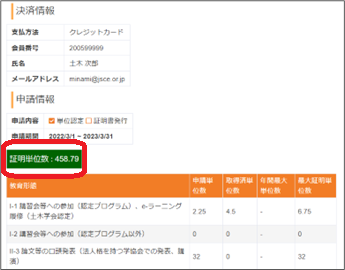
【証明書発行申請の場合】
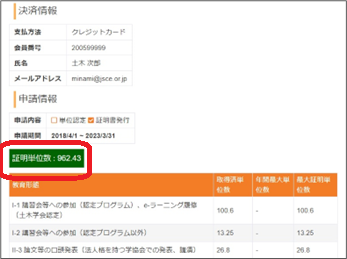
緑の背景の「証明単位数」が
● 単位認定申請の場合:「単位認定申請の結果認定されうる最大の単位数」
● 証明書発行申請の場合:「証明書に記載される合計単位数」
となります。
その下に、学習形態ごとの単位数が表示されています。
各項目の説明は以下となります。
● 申請単位数:今回の申請で審査される単位数です。(単位認定申請のみ)
● 取得済単位数:すでに認定されている単位数の合計です。
● 年間最大単位数:各学習形態に設定された年間認定単位数の上限です。
● 最大証明単位数:年間最大単位数を考慮し計算された証明単位数です。
証明される単位数は年間最大単位数を上限にして再計算されますので、取得済み単位数の合計とは異なります。
ご注意ください。
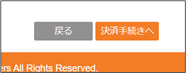 |
4. クレジットカード決済、コンビニ支払決済それぞれの画面に遷移しますので、案内に従って内容を確認し、お支払い手続きをお願いいたします。 |
|
5. |
※ 単位認定申請されますと、対象として含まれているCPD記録の状態が《申請中》 に変更されます。
《申請中》のCPD記録は修正ができませんので、ご注意ください。
※ 申請の途中で単位認定申請の内容に誤りがあった場合、<戻る>ボタンをクリックして前のページに戻ってください。
決済手続きで謝りに気が付いた場合は、戻ることができないため、お手数ですが、[認定・証明管理]-[単位認定・証明書発行申請]をクリックするところからやり直してください。
ii) 単位認定結果および領収書の確認方法
単位認定審査が完了しますと、「CPD記録審査完了メール」がご登録のメールアドレスへ送信されます。
メールに記載のリンクをクリックするか、CPDシステムへログインいただき、以下の操作で単位認定結果を確認することができます。
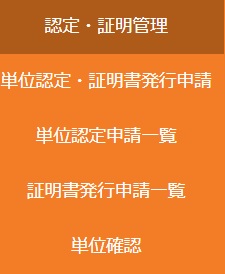 |
1.
2. |
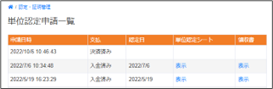 |
3. ● 単位認定シート: 認定結果の一覧です。 単位認定シート、領収書ともPDF形式となっています。 |
iii) 証明書の確認方法
証明書発行が完了しますと、「CPD記録証明書発行のお知らせ」メールがご登録のメールアドレスへ送信されます。
メールに記載のリンクをクリックするか、CPDシステムへログインいただき、以下の操作で単位認定結果を確認することができます。
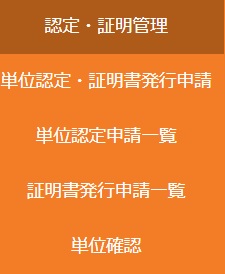 |
1.
2. |
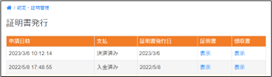 |
3. ● 証明書: 発行された証明書が表示されます。 証明書、領収書とも PDF形式となっています。 |
単位認定申請後、事務局で単位認定審査を実施している時、ご提出いただいた内容に関して確認や追加で情報や資料をいただく場合があります。
その際、事務局より当該CPD記録に対し、「修正依頼」をさせていただきます。
事務局が「修正依頼」をしますと、「【重要】[土木学会・技術推進機構]CPD記録修正のお願い」というタイトルのメールがご登録のメールアドレスへ送信されます。
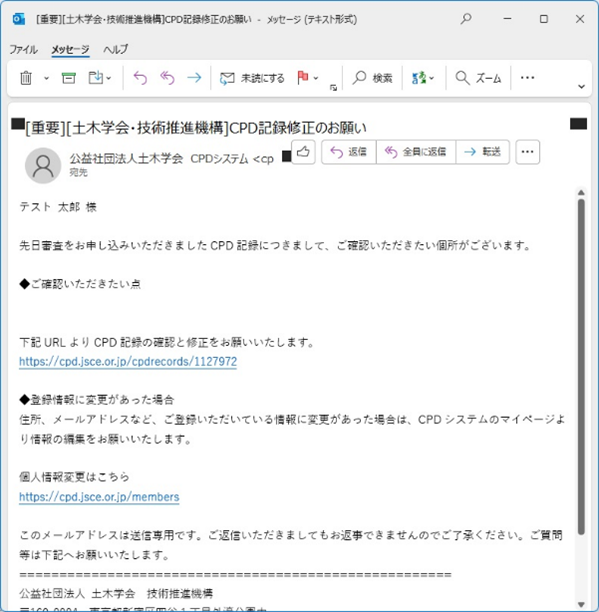
メールにご確認いただきたい点の説明がございます。
確認いただきましたら、当該CPD記録の内容や提出資料を修正ください。
修正の必要なCPD記録を表示するには、以下の2つの方法が便利です。
1.メールに含まれているCPD記録へのリンクをクリックする。
2.[CPD記録管理]-[CPD記録一覧]をクリックし、検索条件で「状態:修正依頼中」を選択し検索する。
(状態が「修正依頼」のものだけが表示されます。)
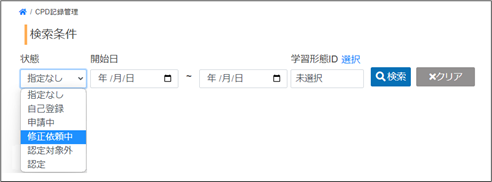
修正できましたら、画面一番下にある<修正保存>をクリックしてください。
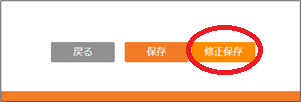
※ <保存>ボタンではシステム的に修正されたという状態になりません。
お手数ですが、必ず<修正保存>をクリックください。
※ 修正依頼は原則2週間の期限とさせていただいております。
2週間以上修正がない場合は、ご提出いただいた内容での審査となりますのでご了承ください。
証明単位数は、選択期間において取得・証明されている単位数となります。
学習形態によって年間最大単位数を考慮した単位数となりますので、年間最大単位数を超えた単位数は減算された単位数となります。
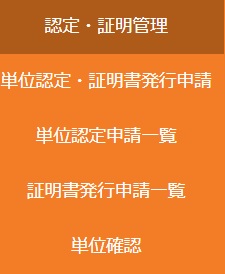 |
1. |
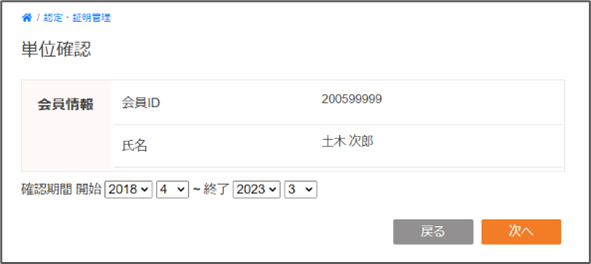 |
2. ※ 選択できるのは最長5年(60か月)です。 |
3.確認画面で決済方法、申請情報(申請内容・申請期間)、および、単位数をご確認ください。
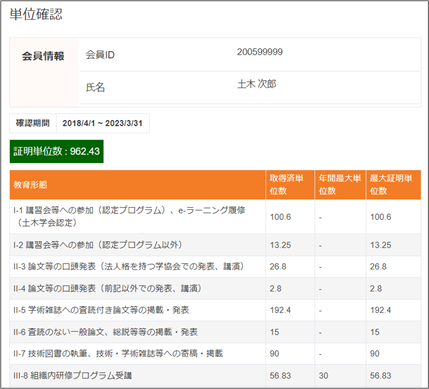
緑の背景の「証明単位数」が現在選択期間において取得・証明されている単位数となります。
● 取得済単位数:認定されている CPD記録の単位数の合計です。
● 年間最大単位数:各学習形態に設定された年間認定単位数の上限です。
● 最大証明単位数:年間最大単位数を考慮し計算された証明単位数です。
| 語 句 | 説 明 |
| 証明単位数 | 学習形態による年間最大単位数を考慮した単位数。 [取得済単位数]+[申請単位数]-[年間最大単位数を超えた単位数] |
| 申請単位数 | 現在[自己登録]ステータスになっており、 今回の申請で単位認定審査の対象となっているCPD記録の単位数。 |
| 取得済単位数 (認定単位数) |
すでに[認定]ステータスになっているCPD記録の単位数。 |
| 年間最大単位数 | 学習形態ごとに設定された年間最大単位数。 これを超える単位数は証明単位数の計算では除外されます。 |
| 最大証明単位数 | [取得済単位数]と[申請単位数]の合計、および[最大証明単位数]から計算されます最終的な取得単位数。 例えば、2017年4月1日~2018年3月31日の間で、自己学習の[取得済単位数]と [申請単位数]の合計が74単位であった場合、自己学習の年間最大単位数が「30」のため、[最大証明単位数]は 74-30=44 単位除外され、「30」として計算されます。 |
i) 会員情報の修正
会員情報に登録されている情報は、コンビニ決済ご利用時の払込票の郵送、事務局からの各種連絡に使用いたします。
転居や転職などで登録内容(連絡先、自宅住所、勤務先、勤務先情報など)に変更がありましたら、 お手数ですが、以下の手順に従って情報の更新をお願いいたします。
 |
1. |
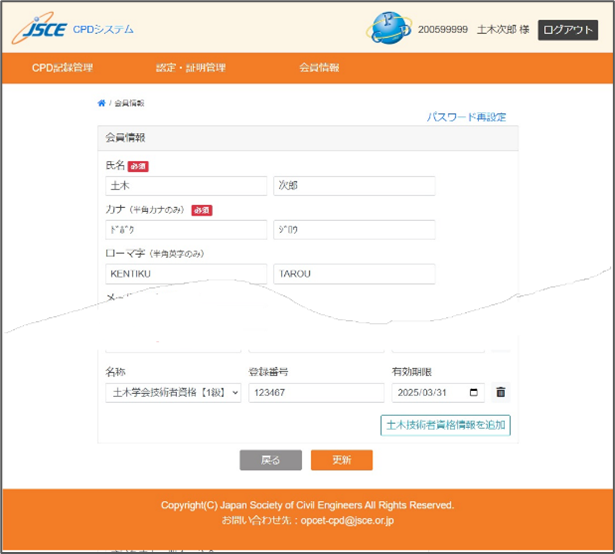 |
2. ※ 郵便番号を変更すると、自動的に住所全体が変わりますのでご注意ください。
3. |
ii) 土木学会認定土木技術者資格の登録
土木学会認定土木技術者資格をお持ちの方は、会員情報に合わせて登録いただけると便利です。
土木技術者資格の登録で、単位認定申請時に「資格更新用の単位認定申請」が選択できるようになります。
 |
メニューバーにある[会員情報]をクリックして表示された[会員情報修正]画面の下部にある<土木技術者資格情報を追加>ボタンをクリックします。 |
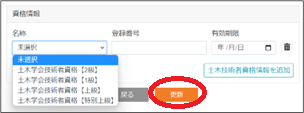 |
● 資格の名称 ● 登録番号 ● 有効期限 を入力の上、<更新>ボタンをクリックしてください。 ※ 土木技術者資格の有効期限は現在自動では更新されません。更新された際には、有効期限を最新のものに更新ください。 |
iii) パスワードの変更
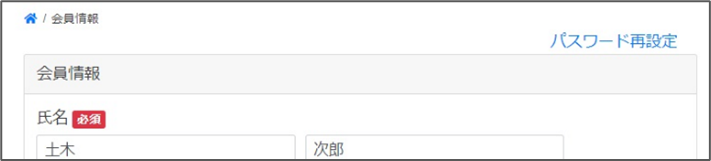 |
1. 会員情報画面の右上にある<パスワード再設定>をクリックします。 |
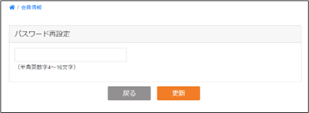 |
2. [パスワード再設定]画面で新しく設定したいパスワードを入力し、<更新>をクリックします。 |